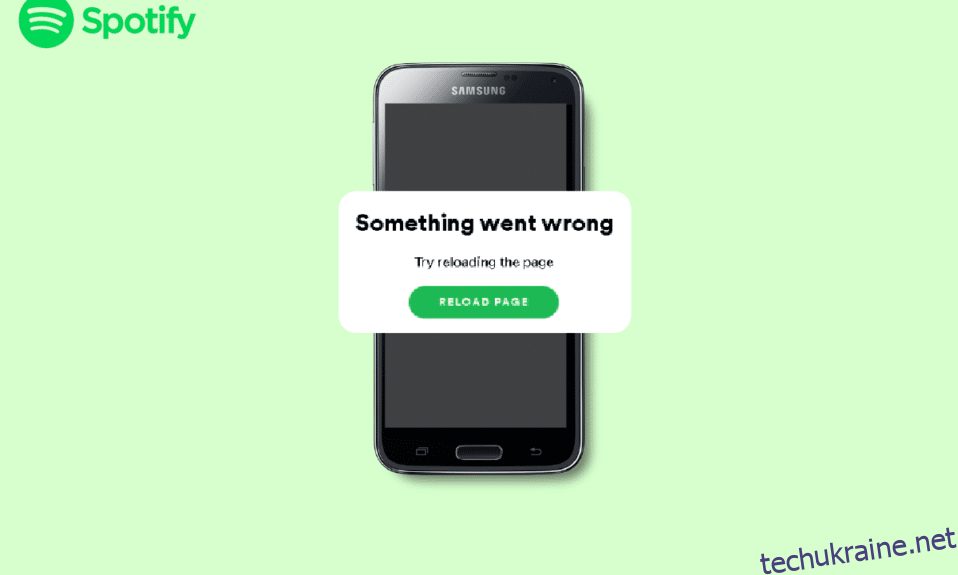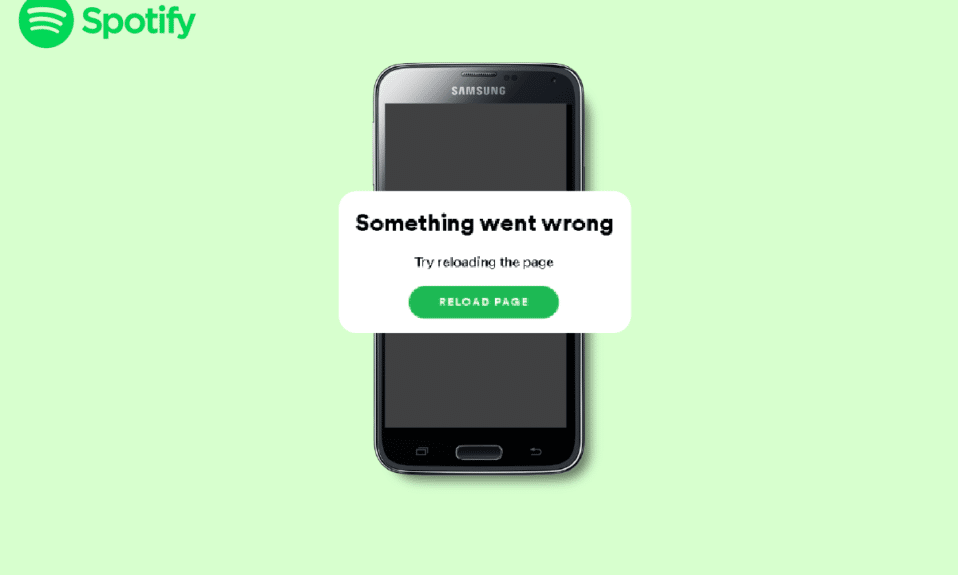
Прослуховування музики – це не лише легкий спосіб згаяти час, а й гідний спосіб відновити свої думки. Усім тим, хто слухає музику з цією метою, хочу отримати бездоганний досвід під час прослуховування музики та використовувати різні програми, такі як Spotify, щоб зробити їхнє прослуховування пісні вартим уваги. Але життя має свій план, і ви все одно можете зіткнутися з помилкою. Але коли виникає помилка чи проблема, є рішення та виправлення для вирішення цієї помилки. Отже, якщо у вас Spotify щось пішло не так Android, вам не потрібно хвилюватися, оскільки ми надали вам виправлення для вирішення цієї помилки. Продовжуйте читати, щоб дізнатися про виправлення.
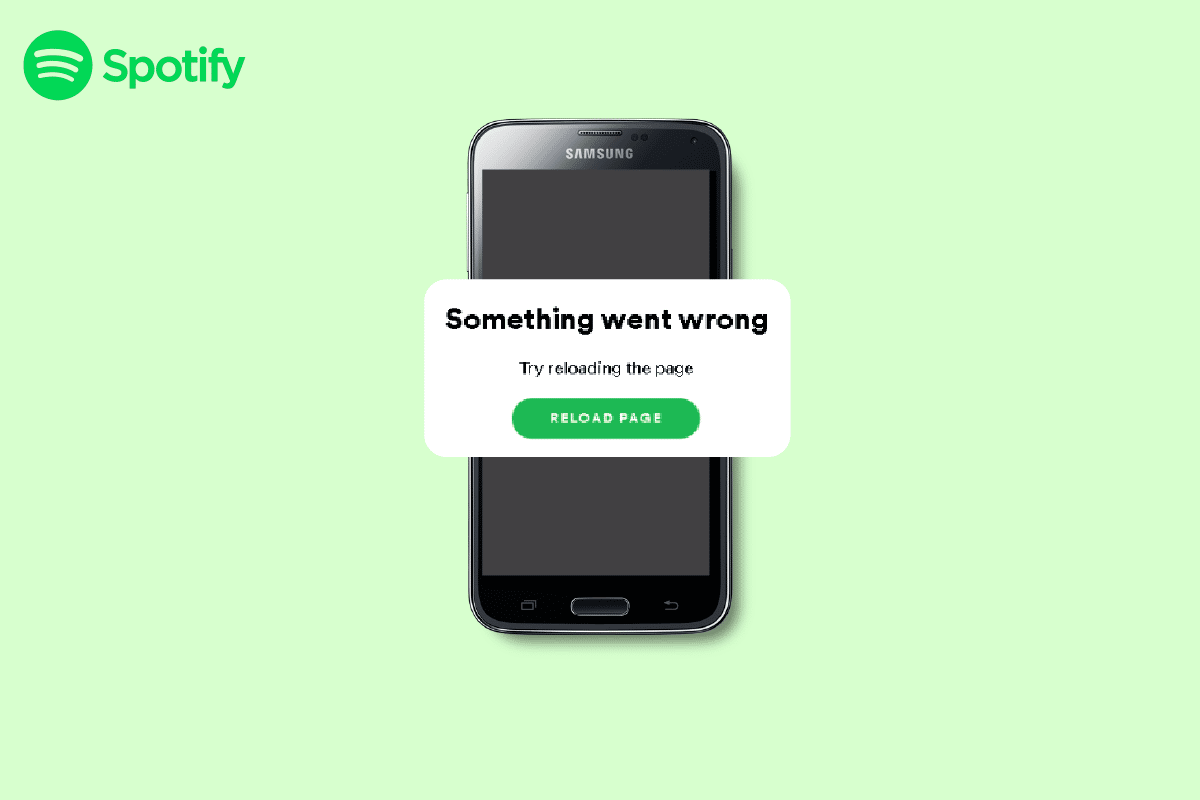
Як виправити помилку Spotify Something Went Wrong на Android
Перш ніж почати виправлення, давайте розберемося з причинами. Причини цього перераховані нижче-
- Помилки Spotify.
- Пошкоджений/відсутній файл програми.
- Несумісний веб-браузер.
- Проблеми через VPN.
- Погане підключення до Інтернету.
- Застаріла програма Spotify.
- Файли кешу.
Оскільки тепер ми знаємо, які причини Spotify, на жаль, помилка щось пішло не так на Android, ми можемо почати зі способів виправлення помилки.
Нижче наведено кілька поширених методів, які ви можете спробувати перед виконанням складних і трудомістких методів:
- Перевірте, чи ваш Android підключено до Інтернету.
-
Перезапустіть Spotify.
Спосіб 1. Зачекайте час роботи сервера Spotify

Перш ніж почати використовувати будь-які розширені методи, перевірте Статус Spotify. Якщо він не працює, то всі ваші зусилля та дорогоцінний час будуть витрачені даремно. І якщо він не працює, зачекайте деякий час, доки помилку не буде виправлено з боку Spotify.
Спосіб 2: повторно увійдіть у Spotify
Примітка. Методи, перелічені в опції Android, було виконано на Samsung Galaxy S21 5G. Методи можуть відрізнятися, якщо ви використовуєте іншу версію Android.
Ще один простий спосіб, за допомогою якого ви можете виправити Spotify, на жаль, щось пішло не так, помилка на Android. Виконайте наведені нижче кроки, щоб вирішити проблему Spotify під час входу на Android.
1. Запустіть програму Spotify на своєму пристрої.

2. Торкніться піктограми у формі шестерні.

3. Прокрутіть вниз і торкніться опції Вийти.

4. Перезапустіть програму Spotify.

5. Натисніть продовжити з номером телефону/продовжити з google/продовжити з Facebook/увійти, як вам зручно.
6. Введіть деталі, якщо буде запропоновано.
Спосіб 3. Очистіть дані кешу
Ще один спосіб виправити проблему зі Spotify Android – очистити дані кешу.
Варіант I: очистіть кеш програми Spotify
Щоб очистити кеш-пам’ять Spotify, виконайте наведені нижче дії.
1. Перейдіть до налаштувань програми Spotify.
2. Прокрутіть униз і торкніться опції «Очистити кеш».

3. Тепер натисніть опцію Очистити кеш.

Варіант II: очистіть кеш пристрою Android
Інший спосіб виправити Spotify, що щось пішло не так Android, це очистити кеш на Android. Ви можете виконати дії, наведені за посиланням Як очистити кеш на телефоні Android.

Спосіб 4: Увімкніть режим закритого сеансу
Щоб увімкнути режим приватного сеансу, виконайте наведені нижче дії.
1. Перейдіть до налаштувань програми Spotify.
2. Прокрутіть униз і ввімкніть параметр Приватний сеанс, якщо він вимкнений.

Спосіб 5: оновіть додаток Spotify
Ще один спосіб виправити помилку – оновити програму Spotify. Дотримуйтесь методів, щоб оновити програму Spotify, щоб усунути помилку входу Spotify на Android.
1. Запустіть програму Play Store на своєму пристрої.

2. Знайдіть програму Spotify і натисніть опцію «Оновити».
Примітка. На зображенні нижче зображено оновлену версію програми, тому опція оновлення не надається, а зображення опції Відкрити. Якщо ваш пристрій також показує ту саму опцію, перейдіть до інших опцій.

Спосіб 6. Переінсталюйте додаток Spotify
Щоб перевстановити програму Spotify, виконайте наведені нижче дії.
1. Натисніть і утримуйте значок програми Spotify. Після цього торкніться опції «Видалити».

2. Торкніться програми Play Store на своєму смартфоні.

3. Виконайте пошук у Spotify і натисніть опцію «Установити».

Спосіб 7: Зверніться до сторінки підтримки Spotify

Якщо зазначені вище методи не змогли виправити Spotify, на жаль, щось пішло не так, помилка на Android, зверніться до Сторінка підтримки Spotify.
Ви можете спробувати повторно ввійти в Spotify, виконавши наведені вище методи. Якщо все ще не вдається ввійти в Spotify з правильним паролем, тоді ми надаємо виправлення не вдається ввійти в Spotify з правильним паролем, щоб вирішити Spotify сталася помилка входу на Android.
Часті запитання (FAQ)
Q1. Щось не так із Spotify?
Відповідь Якщо сервер не працює, ви можете скористатися методом, наведеним вище.
Q2. Чому мій Spotify раптом не працює?
Відповідь Існують різні причини, чому Spotify раптово не працює. Зверніться до статті вище, щоб дізнатися про причини.
Q3. Як очистити кеш Spotify?
Відповідь Щоб очистити кеш Spotify, зверніться до статті вище.
Q4. Чи можу я видалити та перевстановити Spotify?
Відповідь Так, ви можете видалити програму Spotify, а потім повторно встановити її. У цій статті ми перерахували кроки, щоб виконати те саме.
***
Сподіваємося, ця стаття була корисною, і ви змогли виправити помилку Spotify Something Went Wrong на Android. Якщо у вас залишилися запитання, не соромтеся задати їх у розділі коментарів нижче.